
时间:2021-06-20 01:14:40 来源:www.win10xitong.com 作者:win10
我们现在的电脑基本都是安装的win10系统,有时候总会遇到一些奇怪的问题,今天小编就遇到了win10怎么禁止bitlocker的问题,这个问题非常棘手,要是没有丰富的经验遇到win10怎么禁止bitlocker就不知道该怎么办了,要是没有人来帮你处理,或者你想靠自己解决win10怎么禁止bitlocker问题的话,可以一步步的采取下面这个流程:1.点击我们电脑上的左下角window键;2.打开“设置”并且打开“window设置页面”就可以很轻松的处理了。如果各位网友还是一头雾水,那我们再来详细的学习一下win10怎么禁止bitlocker的处理本领。
解决方法:
1.点击我们电脑左下角的窗口按钮;

2.打开“设置”和“窗口设置页面”;
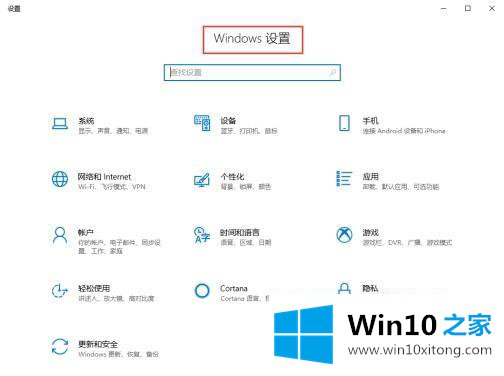
3.在窗口设置页面的搜索栏输入“bitlocker”,点击自动弹出的“管理bitlocker”;
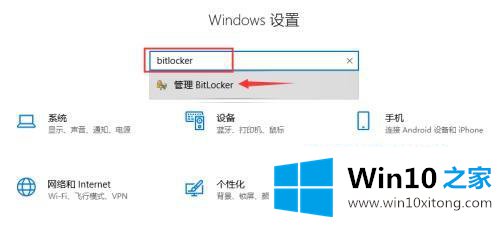
4.在此页面找到“关闭BitLocker”选项并单击它;
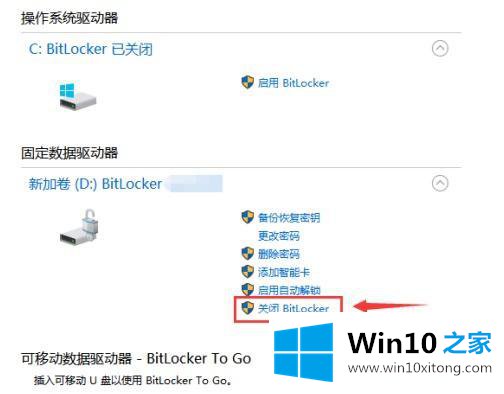
5.点击关闭后,会弹出你的屏幕,耐心等待解密完成;

以上是win10系统中禁止bitlocker驱动器的方法步骤。如果有必要关闭bitlocker驱动器,可以根据上述方法将其关闭。
好了,关于win10怎么禁止bitlocker的处理本领就是上面的内容了。要是你对这个问题还有疑问,欢迎给本站留言,我们将继续协助你处理这个问题。